Is de hoeveelheid inhoud die ik kan uploaden of pu…
Welk type documenten kan ik uploaden?
Kan ik mijn naam, mijn leeftijd en mijn gegevens v…
Kan ik beperken wie mijn inhoud kan bekijken en do…
Hoe meld ik een schending van het auteursrecht?
Waarom zijn sommige van mijn foto's verdwenen?
Is inhoud voor volwassenen toegestaan?
Waarom zijn sommige van mijn albums verdwenen?
Kan ik een heel album downloaden?
Hoe schrijf ik blogartikelen?
Hoe integreer ik foto's in mijn blogartikelen?
Hoe kan ik een foto toevoegen of verwijderen uit e…
Wat voor soort bijdragen kan ik aan een groep toev…
Aan hoeveel groepen kan ik deelnemen?
Kan ik een groep waarvan ik de beheerder ben, verl…
Als ik een groep verlaat, moet ik dan mijn bijdrag…
Waarom zijn sommige foto's uit een groep verdwenen…
Hoe maak ik een groep aan?
Waarom moet ik 7 talen opgeven?
Als ik iemand aan mijn contacten toevoeg, zijn zij…
Hoe blokkeer ik een lid?
Hoe gebruik ik het interne ipernity mail systeem?
Hoe kan ik mijn account deactiveren of verwijderen…
Kan ik inloggen met mijn Google, Facebook, Yahoo o…
Hoe wijzig ik mijn wachtwoord?
Hoe wijzig ik mijn login e-mailadres?
Wat kan ik doen als ik mijn wachtwoord ben vergete…
Hoe schrijf ik me in voor een gratis proefperiode?
Hoe verleng ik een abonnement?
Hoe kan ik mij abonneren?
Welke abonnementen biedt ipernity?
Is ipernity een gratis of betaalde dienst?
Wat is ipernity?
Blue line
See also...
Keywords
Authorizations, license
-
Visible by: Everyone -
All rights reserved
-
298 visits
Hoe kan ik foto's en andere inhoud uploaden?


← Terug naar index
Er zijn verschillende manieren om inhoud te uploaden bij ipernity.
A) Bureaubladbrowser - Uploader
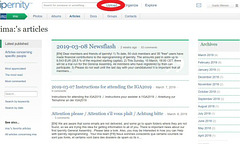
Log in op uw account en klik dan op "Upload" bovenaan.
▔▔▔▔▔▔▔▔▔▔▔▔▔▔▔▔▔▔▔▔▔▔▔▔▔▔
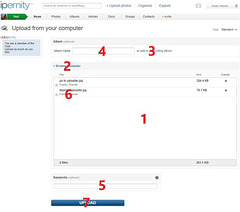
Om foto's of andere documenten voor het uploaden te kiezen, sleept u ze naar het uploadgebied (1) of klikt u op "+Browse Computer" (2) en kiest u ze met de bestandsverkenner.
Optioneel kunt u een bestaand album (3) kiezen of de naam van een nieuw album (4) invoeren waaraan uw foto's moeten worden toegevoegd.
Verder kunt u desgewenst één of meerdere trefwoorden (5) toevoegen aan alle geselecteerde foto's.
Voor alle geselecteerde foto's wordt de beoogde privacyinstelling onder de foto (6) aangegeven. Door op de privacyinstelling van een foto te klikken, kunt u deze instelling wijzigen. Dit kan voor de individuele foto zijn, of u kunt ervoor kiezen om de nieuwe privacyinstelling toe te passen op alle foto's die worden geüpload.
Klik op "Upload" om het uploadproces te starten. Afhankelijk van het aantal en de grootte van de geselecteerde foto's en uw internetverbinding kan het uploadproces enige tijd in beslag nemen. De voortgang wordt getoond.
▔▔▔▔▔▔▔▔▔▔▔▔▔▔▔▔▔▔▔▔▔▔▔▔▔▔
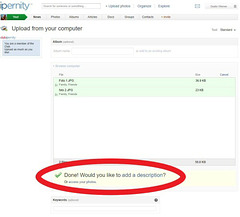
Zodra het uploaden is voltooid, wordt u gevraagd of u beschrijvingen wilt toevoegen, of uw foto's wilt openen. Als u op "beschrijving toevoegen" klikt, verschijnt er een nieuw venster waarin u titels, beschrijvingen en trefwoorden van alle nieuw geüploade foto's kunt toevoegen en/of wijzigen.

B) Bureaubladbrowser - Uploaden van albumpagina's
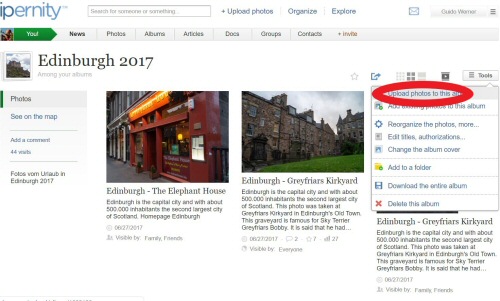
Ga naar een van je albumpagina's. Selecteer "Foto's naar dit album uploaden" in het menu "Tools". Volg dan de instructies onder "A) Desktop browser - Uploader" hierboven. Het album waar u vandaan komt, is al vooraf geselecteerd. Zo kunt u stap 3 en 4 weglaten.

C) Uploaden met Android app
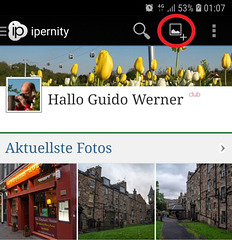
Tik op het upload-symbool rechtsboven.
▔▔▔▔▔▔▔▔▔▔▔▔▔▔▔▔▔▔▔▔▔▔▔▔▔▔
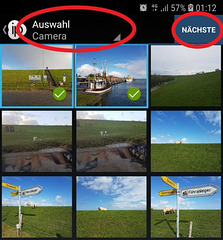
Om een map te kiezen op uw Android-telefoon gebruikt u het selectiemenu linksboven. Tik vervolgens op een of meer foto's. Druk op "Volgende" om verder te gaan met het uploaden van de geselecteerde foto's.
▔▔▔▔▔▔▔▔▔▔▔▔▔▔▔▔▔▔▔▔▔▔▔▔▔▔
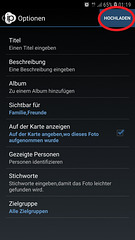
Voer titels, beschrijvingen, trefwoorden en andere metagegevens in en bewerk ze. Om het uploaden te voltooien, tikt u op "Upload".
Translate into English
Er zijn verschillende manieren om inhoud te uploaden bij ipernity.
A) Bureaubladbrowser - Uploader
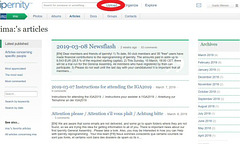
Log in op uw account en klik dan op "Upload" bovenaan.
▔▔▔▔▔▔▔▔▔▔▔▔▔▔▔▔▔▔▔▔▔▔▔▔▔▔
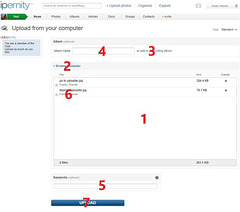
Om foto's of andere documenten voor het uploaden te kiezen, sleept u ze naar het uploadgebied (1) of klikt u op "+Browse Computer" (2) en kiest u ze met de bestandsverkenner.
Optioneel kunt u een bestaand album (3) kiezen of de naam van een nieuw album (4) invoeren waaraan uw foto's moeten worden toegevoegd.
Verder kunt u desgewenst één of meerdere trefwoorden (5) toevoegen aan alle geselecteerde foto's.
Voor alle geselecteerde foto's wordt de beoogde privacyinstelling onder de foto (6) aangegeven. Door op de privacyinstelling van een foto te klikken, kunt u deze instelling wijzigen. Dit kan voor de individuele foto zijn, of u kunt ervoor kiezen om de nieuwe privacyinstelling toe te passen op alle foto's die worden geüpload.
Klik op "Upload" om het uploadproces te starten. Afhankelijk van het aantal en de grootte van de geselecteerde foto's en uw internetverbinding kan het uploadproces enige tijd in beslag nemen. De voortgang wordt getoond.
▔▔▔▔▔▔▔▔▔▔▔▔▔▔▔▔▔▔▔▔▔▔▔▔▔▔
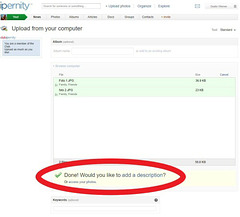
Zodra het uploaden is voltooid, wordt u gevraagd of u beschrijvingen wilt toevoegen, of uw foto's wilt openen. Als u op "beschrijving toevoegen" klikt, verschijnt er een nieuw venster waarin u titels, beschrijvingen en trefwoorden van alle nieuw geüploade foto's kunt toevoegen en/of wijzigen.
B) Bureaubladbrowser - Uploaden van albumpagina's
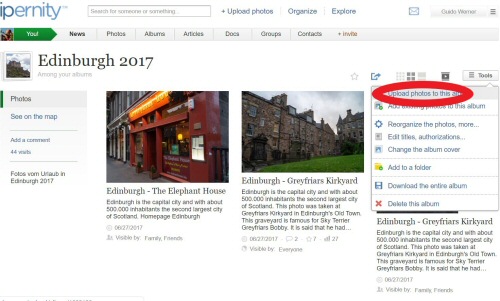
Ga naar een van je albumpagina's. Selecteer "Foto's naar dit album uploaden" in het menu "Tools". Volg dan de instructies onder "A) Desktop browser - Uploader" hierboven. Het album waar u vandaan komt, is al vooraf geselecteerd. Zo kunt u stap 3 en 4 weglaten.
C) Uploaden met Android app
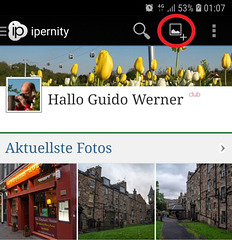
Tik op het upload-symbool rechtsboven.
▔▔▔▔▔▔▔▔▔▔▔▔▔▔▔▔▔▔▔▔▔▔▔▔▔▔
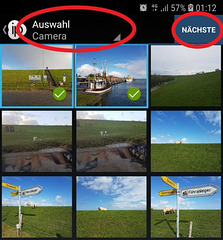
Om een map te kiezen op uw Android-telefoon gebruikt u het selectiemenu linksboven. Tik vervolgens op een of meer foto's. Druk op "Volgende" om verder te gaan met het uploaden van de geselecteerde foto's.
▔▔▔▔▔▔▔▔▔▔▔▔▔▔▔▔▔▔▔▔▔▔▔▔▔▔
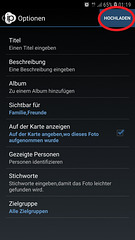
Voer titels, beschrijvingen, trefwoorden en andere metagegevens in en bewerk ze. Om het uploaden te voltooien, tikt u op "Upload".
- Keyboard shortcuts:
Jump to top
RSS feed- Latest comments - Subscribe to the comment feeds of this photo
- ipernity © 2007-2024
- Help & Contact
|
Club news
|
About ipernity
|
History |
ipernity Club & Prices |
Guide of good conduct
Donate | Group guidelines | Privacy policy | Terms of use | Statutes | In memoria -
Facebook
Twitter
